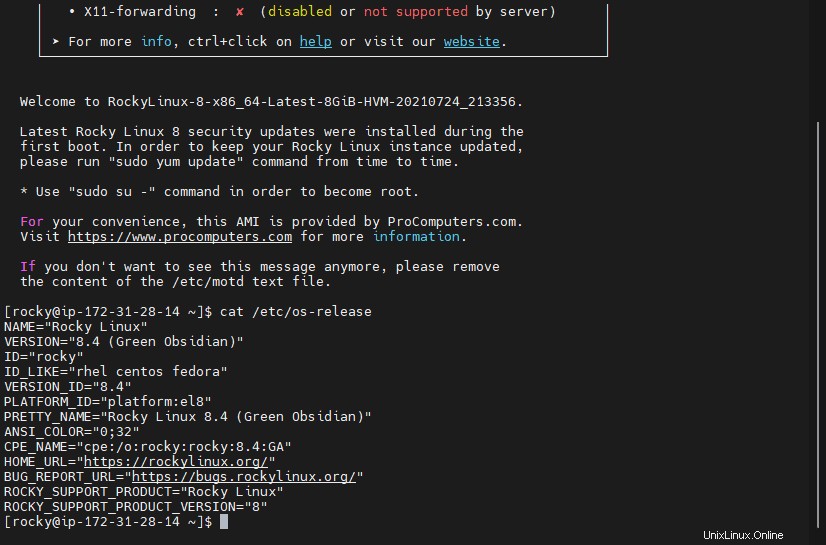Rocky Linux 8 est le dernier système d'exploitation Linux à remplacer CentOS 8 mais avec un support à long terme qui a été abandonné par sa société mère RedHat. Par conséquent, si vous êtes un utilisateur du cloud Amazon et que vous souhaitez commencer avec Rocky Linux, voici les étapes pour l'installer sur l'instance AWS Ec2.
Exigences :
- Compte AWS
- Connexion Internet
Installation de Rocky Linux 8 sur l'instance AWS EC2
Les étapes indiquées ici sont simples, cependant, vous devez avoir un compte AWS, sans lui, nous ne pourrons rien installer sur ce service de cloud computing.
1. Connectez-vous à AWS et accédez au tableau de bord EC2
Ici, je suppose que vous avez déjà créé un compte sur les services Web Amazon, allez donc maintenant sur le tableau de bord Ec2. Alternativement, vous pouvez utiliser ce lien. https://ap-south-1.console.aws.amazon.com/ec2/v2/home.
2. Lancer une nouvelle instance
Une fois que vous êtes sur le tableau de bord AWS Ec2, cliquez sur les Instances option dans le menu de gauche, puis cliquez sur "Lancer des instances ” bouton.
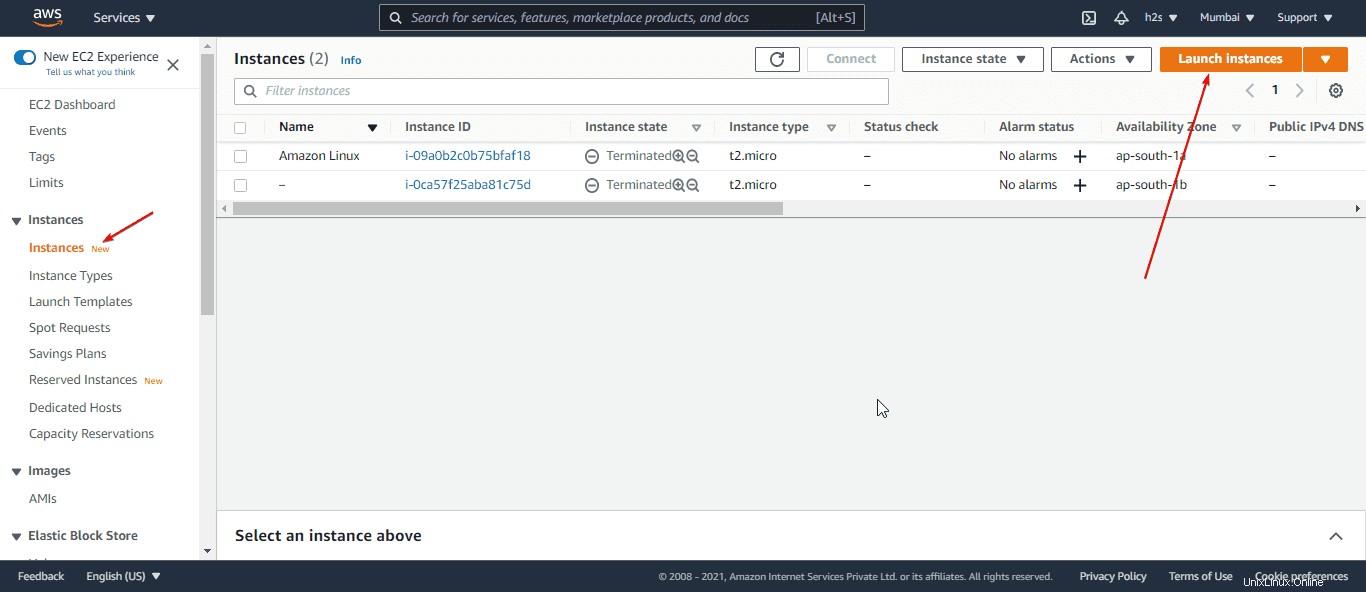
3. Choisissez Rocky Linux 8 Amazon Machine Image
Maintenant, sélectionnez « AWS Marketplace ", puis dans le champ de recherche, tapez - Rocky Linux. Bientôt, vous verrez l'image officielle Rocky Linux 8 Amazon Machine à sélectionner.
Remarque :Si vous rencontrez un problème lors de la connexion de l'AMI Rocky Linux officielle, optez pour l'image "Rocky Linux 8 avec les dernières mises à jour" proposés par procomputers sur la même page.
Cette AMI est également éligible pour s'exécuter sur le niveau gratuit d'AWS, il vous suffit donc de cliquer sur « Sélectionner ” bouton.
Après cela, cliquez sur "Continuer ” bouton.
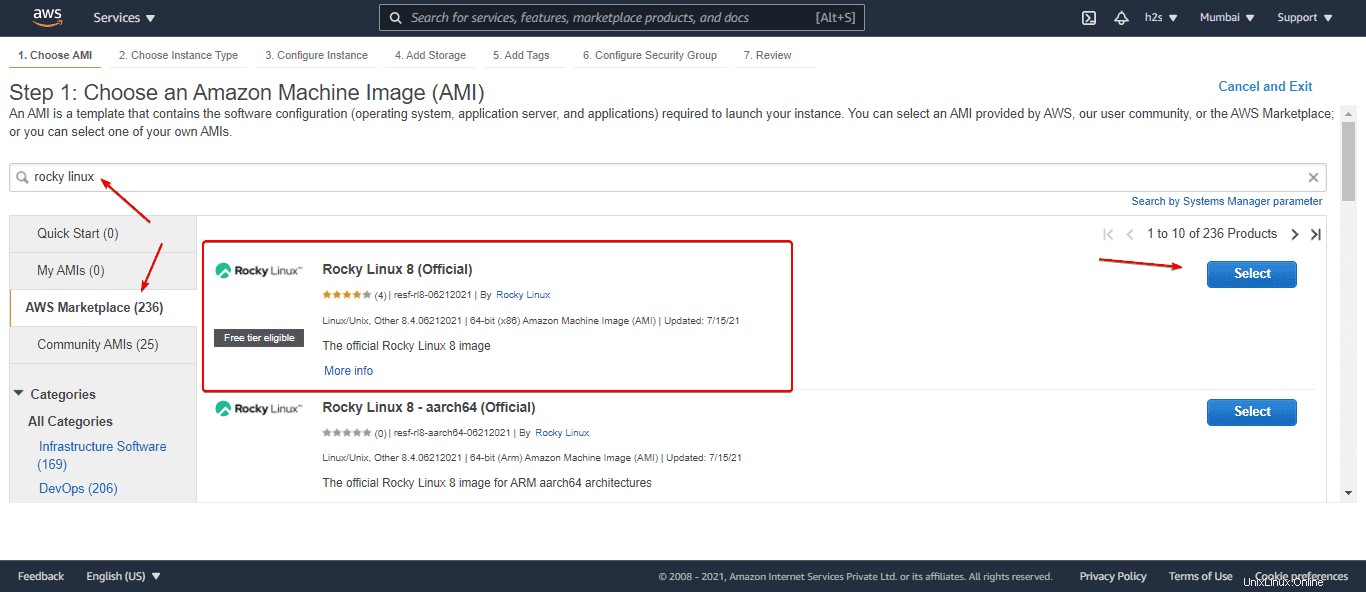
4. Choisissez le type d'instance EC2
Dans cette étape, nous sélectionnerons les ressources matérielles que nous voulons attribuer à notre instance Rocky Linux. Vous pouvez opter pour l'essai gratuit pour le démarrage initial et ensuite faire évoluer la ressource. Cependant, si vous voulez que ce Linux commence à fournir des services commerciaux, sélectionnez les ressources - CPU, RAM et autres éléments selon les exigences. C'est parti pour le Free Trail.
Une fois que vous avez sélectionné, cliquez sur "Revoir et lancer ".
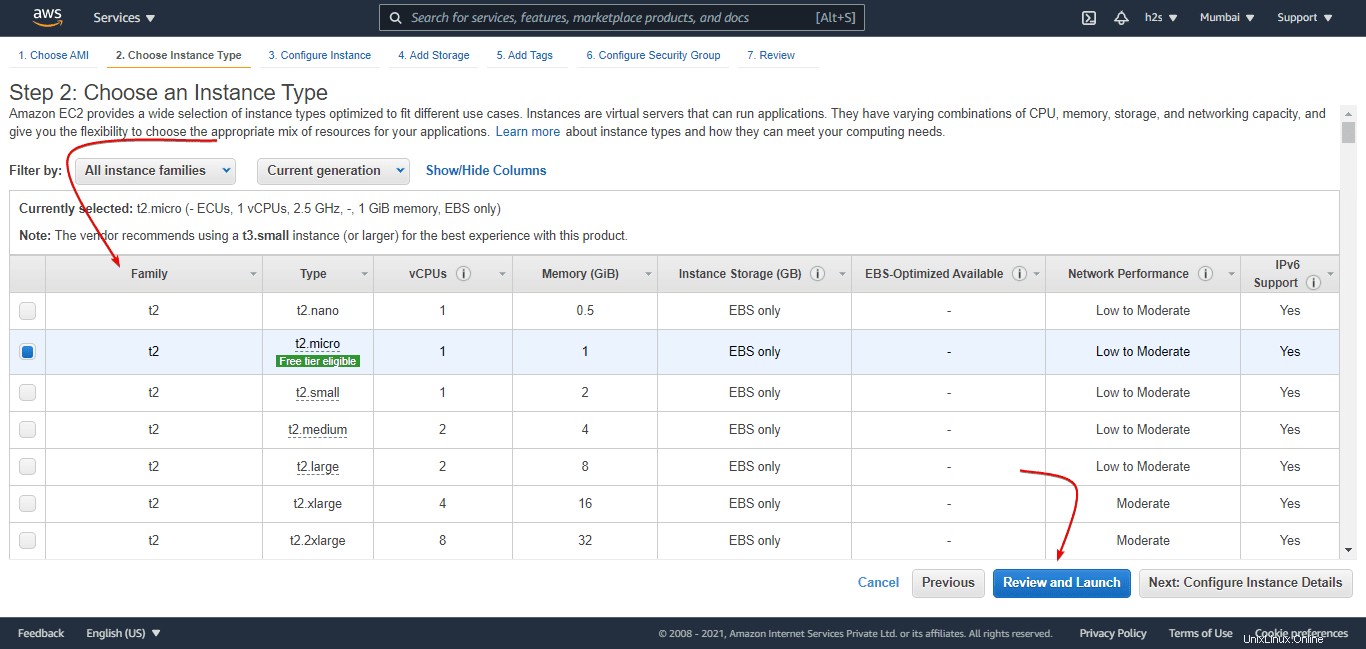
5. Examiner le lancement de l'instance Rocky Linux
Ici, nous pouvons modifier toutes les ressources matérielles actuelles que nous voulons. Comme ceux qui veulent augmenter l'espace de stockage qui est par défaut sera de - 10 Go, il faut appuyer sur Modifier bouton placé devant. Cependant, si vous êtes déjà satisfait des paramètres par défaut, cliquez simplement sur "Lancer ” bouton.
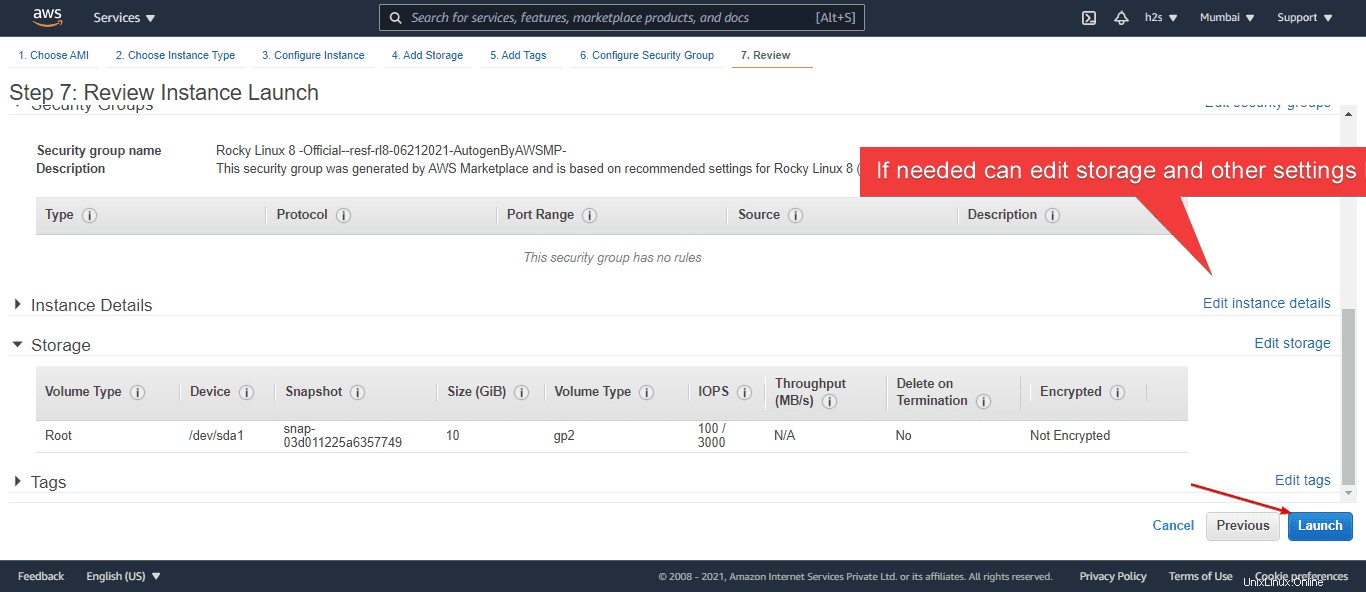
6. Téléchargez une paire de clés existante ou créez-en une nouvelle
Pour connecter à distance l'instance Rocky Linux Ec2 créée via SSH, nous avons besoin d'une paire de clés. Donc, pour cela, utilisez celui existant ou sélectionnez simplement "Créer une nouvelle paire de clés " puis donnez un nom à votre clé, par exemple ici nous donnons " Rocky ". Après cela, cliquez sur "Télécharger la paire de clés ", puis le "Lancer des instances ” bouton.
Remarque :Enregistrez la paire de clés dans un endroit sûr…
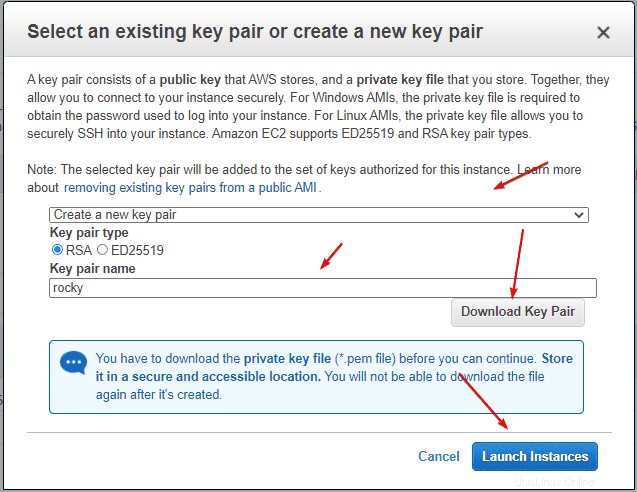
7. Connectez-vous à l'instance Rocky Linux
Ouvrez le terminal de commande ou l'invite de votre système local et utilisez la syntaxe de commande suivante :
ssh -i "path-to-downloaded-keypair" rocky@server-public-ip-address
Remplacez path-to-downloaded-keypair avec le chemin où se trouve votre clé actuelle.
Ou bien vous pouvez utiliser le client SSH tel que MobaXterm. Pour plus de détails, vous pouvez consulter notre article - Comment SSH AWS ec2 Instances Linux à distance
Remarque :rocheux est le nom d'utilisateur par défaut, et non ec2-user ou root car l'image n'est pas fournie par Amazon lui-même. Cependant, à l'avenir, ce serait le cas.